(1) 端口说明
首先需要确认 VPS 是否为 全端口开放。大部分 NAT 机器通常只提供几十个外网端口,并通过端口映射来访问。
以论坛机为例:
外网端口 26789 —— 这是你在本地电脑上用来连接 SSH 的端口
对应 VPS 内网端口 22 —— VPS 内部实际使用的 SSH 端口
结论:
在 VPS 部署项目时,填写的始终是内网端口;
在本地客户端连接时,需要使用对应的外网端口。
若你的 VPS 是全端口开放,则无需考虑映射问题,直接使用你部署时设置的端口即可。
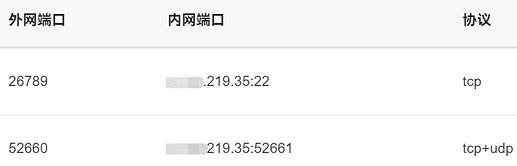
(2) Hysteria2 一键脚本
Debian / Ubuntu 系统
wget -N --no-check-certificate https://raw.githubusercontent.com/amcteams/hysteria-install/main/hy2/hysteria.sh && bash hysteria.sh
Alpine 系统
wget -O hy2.sh https://raw.githubusercontent.com/bye1158/alpine-hysteria2/main/hy2.sh && sh hy2.sh
debian示例:
①
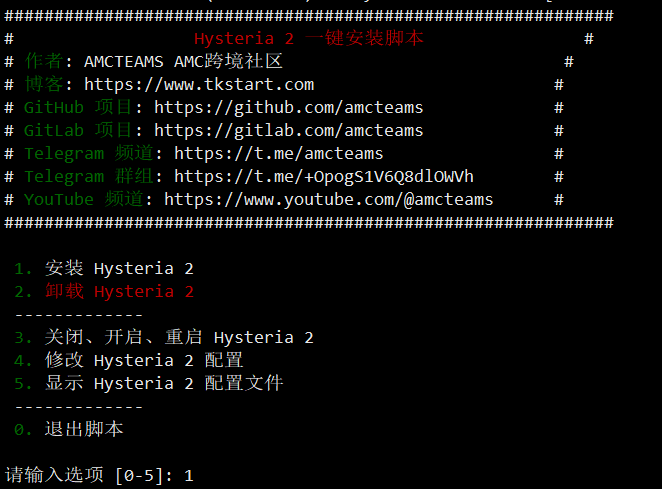
说明:脚本运行过程中出现下图提示时,直接 yes 即可
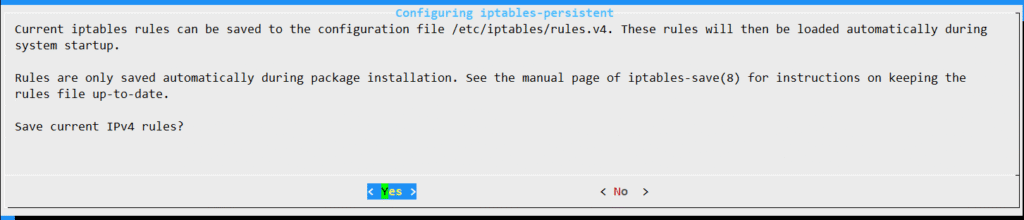
②注意端口配置时填写 内网端口
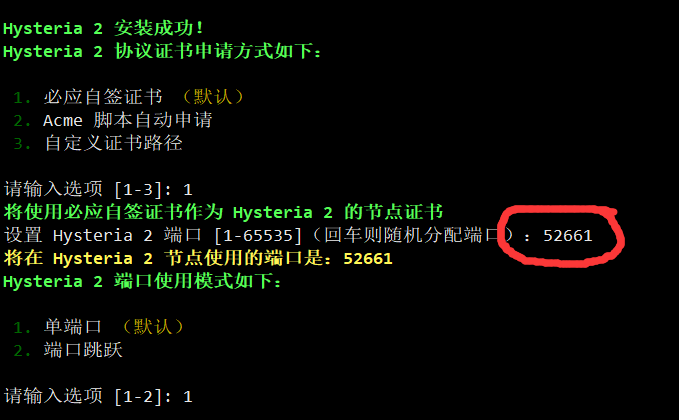
③证书相关选项可直接回车跳过
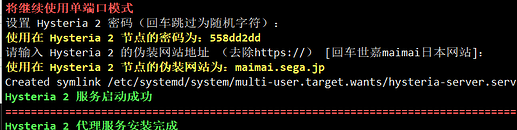
④部署完成后,拉到终端最下方,复制生成的节点链接

⑤导入到客户端后,记得将端口修改为对应的 外网端口

(3)CF固定隧道的创建
①登录 Cloudflare 面板,点击下图选项

②选择网络,创建隧道

③隧道类型选择固定隧道
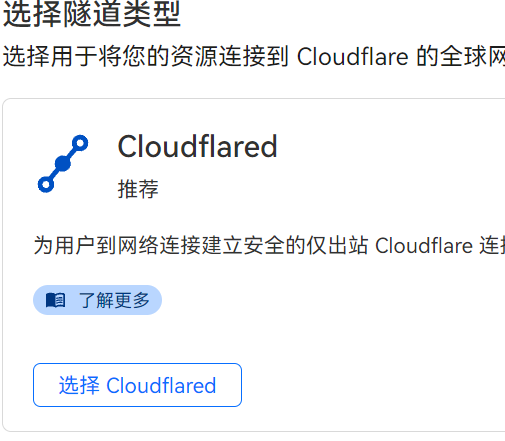
④隧道名称可随意填写,右下角保存隧道

⑤保存后会生成一个 Token,请先保存下来,然后下一步
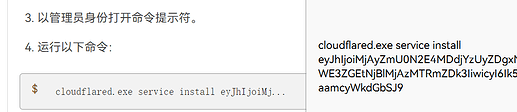
⑥子域名可自定义——选择已托管在CF的主域——类型选择HTTP——URL 后的端口(如 8001)可随意填写(CF 隧道不依赖 VPS 端口映射)
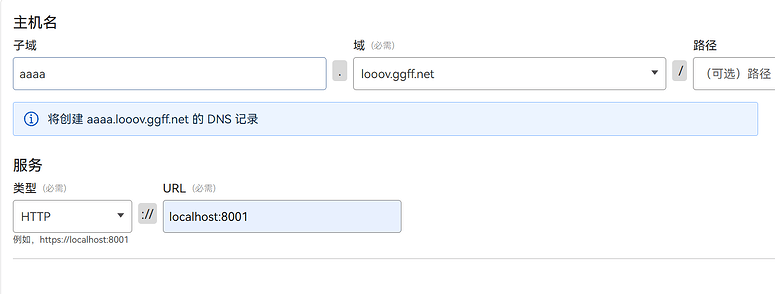
(4)argo固定隧道脚本
vmpt="" argo="y" agn="" agk="" bash <(curl -Ls https://raw.githubusercontent.com/yonggekkk/argosbx/main/argosbx.sh)
①以 yg 脚本为例,根据提示填写参数
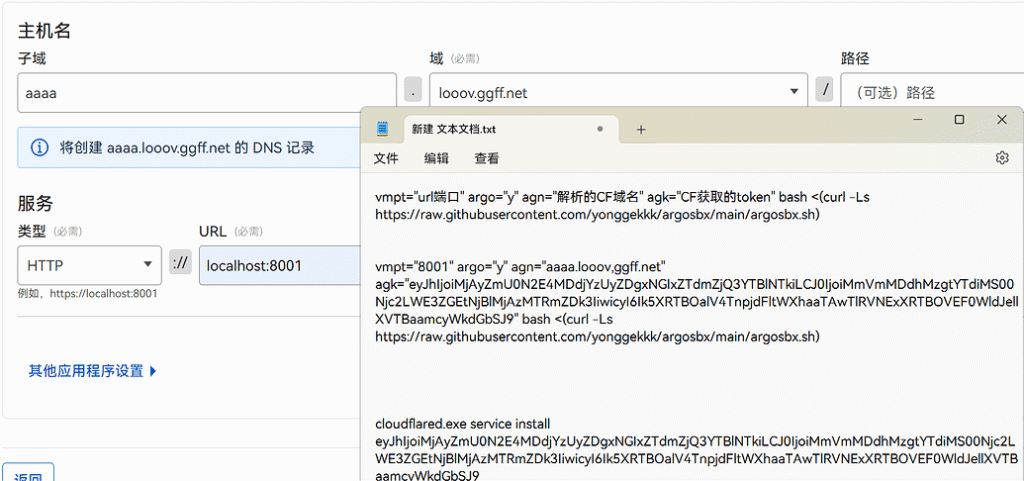
②复制代码执行即可

③执行后会生成节点链接,复制到客户端即可使用。若节点不通,可尝试更换域名重新部署,或改用临时隧道。
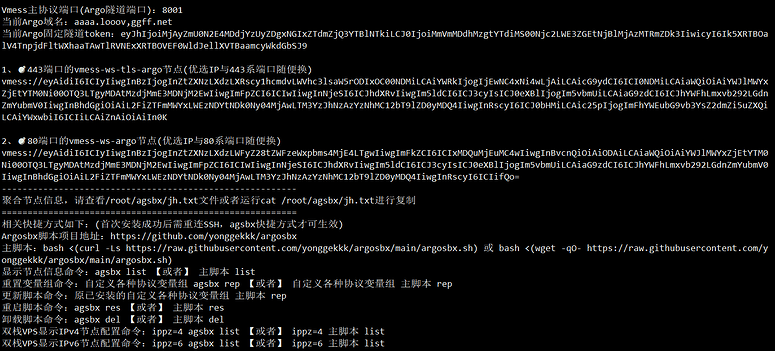
(5)优选域名与临时隧道
①建议使用优选域名,固定隧道默认使用CF官方 IP,速度与延迟可能不理想。可以通过优选域名替换,效果更佳。
优选域名收集:https://www.freedidi.com/10143.html
在线ping测试:https://www.itdog.cn/ping/
②临时隧道,运行脚本时无需填写任何参数,自动生成临时隧道。 注意:VPS 重启后节点会失效,需要重新部署。


Comments NOTHING